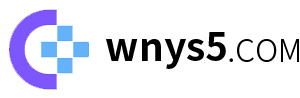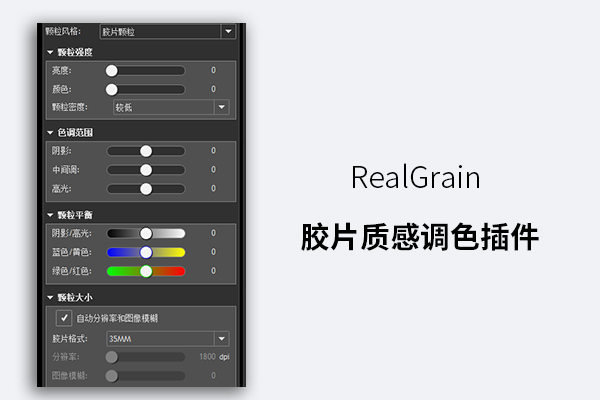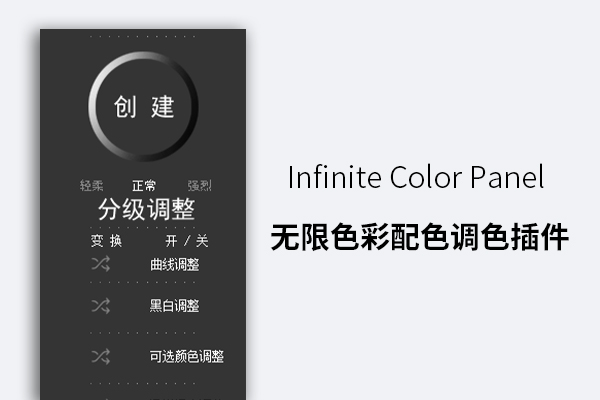找到正确的黑白转换往往具有挑战性。我总是想知道即使登陆我喜欢的东西后我还缺少其他选择。我想创建一个工具,引导您无论拍摄什么,都可以探索图像中存在的无限可能性。我相信Infinite Black&White将是一个无价的工具,可以让你发现每个图像的潜力,并发现你脑海中的确切视觉。
使用方法
1、点击“创建”(CREATE)按钮,将随机产生一个黑白图像。每次点击按钮,都将产生一个新的效果。
说明:
- (1)效果的强度由其下方的三个小按钮来确定,它们分别是:轻柔(LIGHT)、正常(MEDIUM)和强烈(INTENSE)。所以,通常先选择强度,再点击“创建”按钮。
- (2)可用Photoshop的撤销命令或者历史记录面板,返回到上一个效果。还可结合历史记录面板上的快照,保存某一种效果。
- (3)这些效果的实现都是通过四个调整图层来完成的,它们依次是:
- 通道混合器Channel Mixer、可选颜色Selective Color、黑白Black & White和曲线Curves。由于都是调整图层,所以可以再任意地调整它们的参数值。
2、如果不需要基于某个调整图层产生效果,可在“开/关”列(ON/OFF)将其关闭。如果需要随机调整某个调整图层的参数,可多次点击“变换”列(SHUFFLE)对应的按钮。
提示:
- (1)想随机改变某个调整图层的参数时,建议先观察一下该图层影响的区域;
- (2)随机改变的强度与上方的轻柔、正常、强烈三个小按钮的选择有关;
- (3)如果关掉“黑白”,可以创建出非常好的彩色胶片效果;
3、分级调整
点击“分级调整”(REGIONS)按钮后,将建立三个曲线调整图层(默认值未调整),将通过图层样式的混合颜色带将它们影响的区域分别限制在高光(Highlights)、中间调(Midtones)和阴影(Shadows)等三大区域上。
说明:
- 高光(Highlights)曲线调整图层的混合颜色带
- 中间调(Midtone)曲线调整图层的混合颜色带
- 阴影(Shadows)曲线调整图层的混合颜色带
3、其它操作
- (1)添加颗粒(Grain)。
说明:
通过“添加杂色”滤镜的方法增加颗粒,由于是智能滤镜,可随时调整颗粒数量。并且,通过混合颜色带的控制,颗粒主要是添加在阴影和中间调区域,从而获得真实感颗粒效果。
如果对Grain图层做0.5像素左右的高斯模糊,可让颗粒显得更加自然。
- (2)调整褪色(Fade):注:汉化版译为加亮。其实质是线性提亮黑色。现代感极强。
- (3)调整对比度(Contrast)。注:汉化版译为加暗。其实质是再次建立黑白调整图层(“柔光”模式、不透明度40%)来改变图像对比度。
补充
- (1)默认情况下所有的随机效果创建都发生在“Infinite Black & White”图层组上;对图层组重命名后,即可建立新的图层组,通过改变不透明度、添加图层组蒙版、改变混合模式等方式,又可以创建无限的可能。
- (2)由于全是调整图层,所以它们很容易被保存到“库”,也很容易导出为LUTs(颜色查找表)文件。